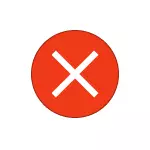
Այս ձեռնարկի մեջ մանրամասներ R6025 մաքուր վիրտուալ գործառույթի զանգի սխալի եւ խնդիրների շտկման ուղիների մասին:
- Սխալը շտկելու եղանակներ R6025 Մաքուր վիրտուալ գործառույթի զանգը
- Լուծման լրացուցիչ լուծման մեթոդներ
- Տեսանյութերի հրահանգ
R6025 մաքուր վիրտուալ գործառույթի զանգի հնարավոր լուծումներ
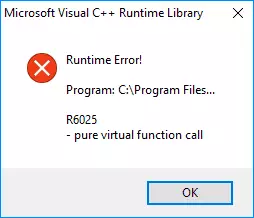
Որպես «Runtime Error R6025» սխալի հիմնական պատճառը Visual C ++ Runtime գրադարանի աղբյուրից, Microsoft- ի պաշտոնական կայքը ներկայացնում է ծրագրի հետ կապված խնդիրներ եւ առաջարկում է հետեւյալ լուծումների հետեւյալ ընտրանքները.
- Ծրագրի տեղադրումը շտկելու համար օգտագործեք կառավարման վահանակը. Ծրագրերը եւ բաղադրիչները (սովորաբար դա բավարար է ցուցակի մեջ ընտրելու համար եւ կտտացրեք «Փոխել» կոճակը, ապա այդպիսին կան, ապա կարող եք առաջարկվել «ճիշտ» ծրագիրը ):

- Տեղադրեք Windows- ի վերջին 10 թարմացումները:
- Ստուգեք սխալի պատճառ հանդիսացող ծրագրի նոր տարբերակը:
- Բացի այդ, վերը նշված հղման պաշտոնական էջում, ծրագրավորողների համար տեղեկատվություն կա, եթե սխալ R6025 մաքուր վիրտուալ գործառույթի զանգը առաջանում է իրենց սեփական ծրագրով:
Այնուամենայնիվ, ես այս ցուցակը կկոչեի ոչ ամբողջական, հատկապես հաշվի առնելով ռուսախոս օգտագործողի կողմից տեղադրված ծրագրերի որոշ բնորոշ առանձնահատկություններ: Դուք կարող եք ավելացնել հետեւյալ կետերին.
- Փորձեք ծրագիր համատեղել համատեղելիության ռեժիմով Windows- ի նախորդ տարբերակով, օրինակ, 7. Դա անելու համար ճիշտ կտտացրեք գործադիր ֆայլի կամ ծրագրի դյուրանցման վրա, ընտրեք «Հատկություններ» համատեքստում «Ծրագիրը գործարկեք համատեղելիության ռեժիմում» եւ ընտրեք ՕՀ-ի պահանջվող տարբերակը: Կիրառեք պարամետրերը եւ փորձեք նորից սկսել ծրագիրը: Մանրամասն հրահանգներ թեմայի վերաբերյալ. Windows 10 համատեղելիության ռեժիմ:
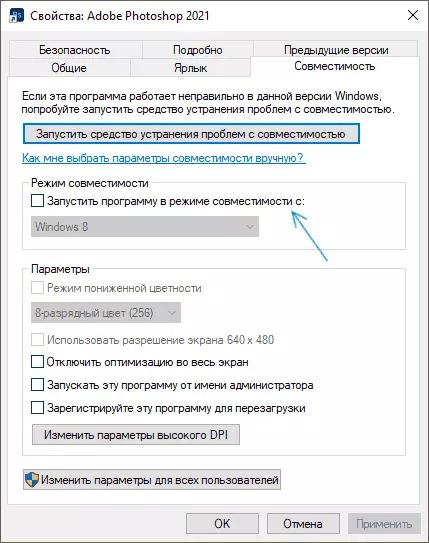
- Եթե ծրագիրը կամ խաղը չեն բեռնվել հենց պաշտոնական աղբյուրից (եւ հաճախ քննարկվող խնդիրը տեղի է ունենում Corel- ի կամ Autodesk- ի ծրագրերի համար, որոնք օգտվողները չեն շտապում ձեռք բերել), հնարավոր է, որ հակավիրուսը կանխի նորմալ գործարկումը ( ներառյալ Windows 10-ում կառուցված պատուհանները): Նա կարող էր հեռացնել փոփոխված ծրագրի ֆայլերը (ստուգել հակավիրուսային տեղեկամատյանները, բացառություններ ավելացնել) կամ միջամտել գործողություններին արդեն, երբ ծրագիրը սկսում եք, այն կարող է օգտակար լինել. Ինչպես անջատել Windows 10 Defender):
- Եթե համատեղելիության ռեժիմը եւ նկարագրված այլ գործողությունները չեն շտկել իրավիճակը, հնարավոր է փորձել վերբեռնել ծրագիր մեկ այլ աղբյուրից:
Լրացուցիչ մեթոդները շտկում են սխալը
Բացի նկարագրված մեթոդի լուծման մեթոդներից, կարող է պարզվել, որ վերստեղծեք տեսողական C ++ բաղադրիչները, ինչպես նաեւ տեղադրումը. NET շրջանակը 3.5 եւ 4.8 (այս հոդվածի գրելու պահին վերջին տարբերակը):Ինչպես հնարավորինս արագ վերականգնել անհրաժեշտ բաղադրիչները հնարավորինս արագ, կարող եք կարդալ առանձին ցուցում `նմանատիպ սխալների ամբողջ փաթեթի համար. Microsoft Visual C ++ Runtime գրադարանը Windows 10, 8.1 եւ 7. Նույն հրահանգից Խելամիտ կլինի փորձել այլ մոտեցումներ, բացառությամբ առաջինի `քննարկվող սցենարի համար, այն չի համապատասխանի:
Եվ եւս մեկ կետ. Ըստ որոշ ակնարկների, գրաֆիկայի հետ աշխատելու ծրագրերի որոշակի տարբերակներում, եթե կա միացված (տեղադրված) գրաֆիկական պլանշետ, նման սխալ կարող է լինել `այն սովորաբար լուծվում է ծրագրի կամ վարորդների համար Գրաֆիկական պլանշետ:
Տեսանյութ
Հուսով եմ, որ մի ձեւ կօգնի լուծել խնդիրը, օգտակար կլինի, եթե կարողանաք մասնակցել մեկնաբանություններում, որն է մեկը:
